WIN10如何创建WIFI热点,使移动设备能够连接WIN10电脑呢?
很多人都知道WIN7怎么创建WIFI热点,而用WIN7的方法来创建WIN10的却总是加载失败,其实WIN7和WIN10是有一点点不同的,下面就让我来讲讲WIN10如何创建WIFI热点吧!
- 1在创建WIFI热点之前,先要确认电脑是已联网状态。
- 2右键开始——选择命令提示符(管理员)
- 3输入netsh wlan set hostednetwork mode=allow ssid=freePC-wifi key=OKokWiFi回车注意:ssid:无线设备名称 key:WIFI密码ssid和key需要设置为8个以上字符(包括8个)
- 4单击右下角网络标志,鼠标右键选择【打开网络和共享中心】。
- 5单击【更改适配器设置】
- 6选择【以太网】,右键选择属性。因为以太网即本地连接是已联网状态,所以这里我选择以太网。
- 7选择【共享】选项卡,勾选第一项,第二项是自动生成的,确定。
- 8然后选择桌面上的【此电脑】,右键选择管理。
- 9选择设备管理器,展开网络适配器,选择Microsoft Hosted Network Virtual Adapter,鼠标右键选择启用。这一点和WIN7有所不同
- 10然后回到前面的CMD命令窗口里,输入netsh wlan start hostednetwork回车。
- 11此时可以看到WIN10热点已经创建成功了
- 12此时打开手机上的WIFI,可以看到已经有刚才创建的WIFI热点了。END
注意事项
- 不知道是不是WIN10 BUG修复了还是我以前创建过WIFI热点的关系,这一次却不需要进设备管理器里开启虚拟网卡,所以用户在创建时可以尝试下直接输入netsh wlan start hostednetwork命令看看,如果加载不了的话,再到设备管理器里开启下虚拟网卡。
通过设置虚拟wifi上网,有时不是一帆风顺,会出现各种各样的问题,下面把出现的问题总结如下:
1.“无法启动承载网络, 组或资源的状态不是执行请求操作的正确状态”的解决方法
检查计算机wifi是否已打开,必须打开。问题依旧,看下面内容:
这个问题通常出现在我们想要共享无线网络的时候,比如通过下面这三条命令:
(1)netsh wlan set hostednetwork mode=allow
(2)netsh wlan set hostednetwork ssid=FREE-SOFT-AP key=1234567890
(3)netsh wlan start hostednetwork
可能前两条都没有问题,一切正常。但是到了第三条的时候,就会提示:“无法启动承载网络,组或资源的状态不是执行请求操作的正确状态”
在网上找过很多资料,最终总结之后,同网上的朋友认定大体一致,就是因为驱动程序不够新的问题。
首先检查一下无线网卡,右键点击该无线网卡,选择属性,然后选择”驱动程序详细信息”,就可以看到当前版本的驱动程序,把驱动程序升到最高版本为好,可以利用驱动精灵或手动下载最新安装。
不过在这里先说一句,有些老一点的无线网卡,即使安装了WIN7又升级到最新驱动,由于固件的原因还是无法启动承载网络,这样就建议你买无线路由吧。
2、为什么当键入“netsh wlan start hostednetwork ”后,显示“无法启动承载网络,连到系统上的设备没有发挥作用”?
这个问题得首先知道你的网卡是否支持承载网络,可以用命令:
以管理员权限打开“命令行提示符”并输入:netsh wlan show drivers。执行命令后会出现很多信息,这里只要找到:“支持的承载网络:是”就说明是可以用虚拟WIFI功能。如果检测后支持虚拟wifi,你可以查看下是否无线网卡被禁用或者网卡物理开关处在关闭状态(本人调试时无线网卡的物理开头正处在关闭状态,晕死我了)。如果再不行的话就只能放弃了,咳!
3、共享网络给虚拟wifi时,提示无法共享,会弹出一个窗口和错误码?
这样有两种情况:
(1)windows服务中的防火墙被关闭,因为为了安全,启用虚拟wifi是要打开防火墙的,控制面板-系统和安全-管理工具-服务,找到windows farewall,启动并设为自动即可。问题依旧,估计就是下面的情况,请读下文。
(2)“无线网络连接2“也就是虚拟wifi的适配器配置有误,进入网络和共享中心-更改适配器设置-无线网络连接2(具体情况不一,也可能是3或4)-属性-ipv4,收到设置ip地址为192.168.137.1,子网掩码255.255.255.0。dns不用设置,确定即可。
4、主机配置一切正常,在主机也可以看到虚拟wifi也已经承起,但是客户端就是连不上?
在实践中发现,可能是主机上虚拟wifi的dhcp不正常导致,可以手动设置客户端的“无线网络连接”的ip地址后再连接,可以解决问题。具体设置如下:
Ip地址:192.168.137.x(x表示除1外的1-254中的任意一个)
子网掩码:255.255.255.0
默认网关:192.168.137.1
Dns服务器地址:8.8.8.8
如果问题依旧,可以尝试手动重启虚拟wifi(先关闭再开启,即先start,后stop),问题还有,尝试重启电脑,一般都能解决问题。
Ps:手机手动设置无线的ip地址在wlan设置的高级中。
5、连上wifi后能上QQ却打不开网页,提示dns解析失败(手机无提示)?
这是不能自动获取dns服务器的故障现象,打开PC机的“网络和共享中心”,进入更改适配器设置,选择无线网络连接,点右键选择属性,双击ip协议版本v4,修改dns地址为8.8.8.8,问题就能解决了。
8.8.8.8是谷歌的dns服务器地址,可能没有设置成本地服务器地址快,你在百度搜一下你们城市的dns地址,设置上去会更好。
6.快速启动和关闭
在win7系统下可以这样设置,打开记事本,输入netsh wlan start hostednetwork,保存(文件名为“启动wifi.bat”,保存类型选所有文件)。以后启动时双击即可启动(设置了用户账户控制,点右键,选择“以管理员身份运行”)。
相应的,关闭就是打开记事本,输入netsh wlan stop hostednetwork,保存(文件名为“启动wifi.bat”,保存类型选所有文件)
7、win7的虚拟wifi 设置完成后,每次重启计算机,都需要再次运行netsh wlan start hostednetwork!如何设置才能让它开机自动启动?
打开开始-所有程序-附件-系统工具-任务计划程序-创建基本任务-填写名称(自己命名)-下一步-选择计算机启动时-下一步-浏览-找你建的那个“启动wifi.bat”文件选定,下一步-完成。OK了,下次在你开机的时候就会自己启动了。
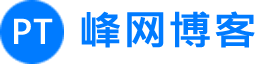
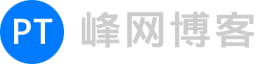 峰网博客
峰网博客


评论前必须登录!
注册